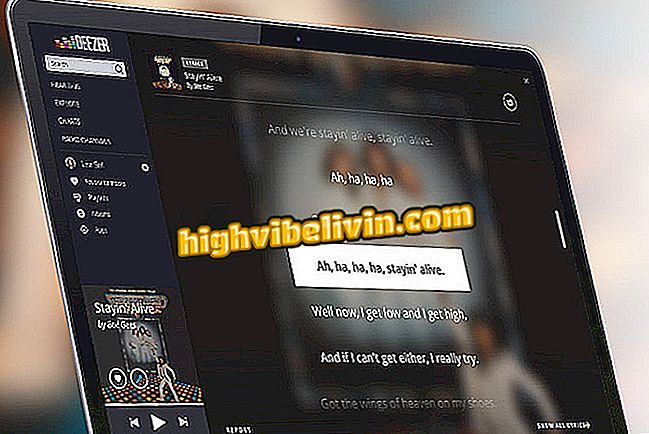Како креирати и објавити ГИФ на ВхатсАпп статусу за Андроид
ВхатсАпп за Андроид телефоне, као и за иПхоне верзију (иОС), омогућава вам да креирате ГИФ-ове унутар саме апликације, а затим објавите у формату статуса. Алат је добар начин да направите сопствене бесконачне анимације петље, које контакти могу да прегледају 24 сата.
Функција статуса у тексту такође има ГИФ опцију, што је добар начин за постављање већ спремних анимација у картицу садржаја која се додаје. У овом туториалу, ТецхТудо ће вас научити два начина да објавите ГИФ-ове у ВхатсАпп статусу путем Андроид-а.

Видео приказује знатижељне функције ВхатсАпп статуса
Питања и одговори о ВхатсАпп у реалном времену
Како створити ГИФ и објавити статус
Корак 1. Додирните картицу ВхатсАпп Статус и кликните на дугме камере. Држите прст на централном кругу да бисте започели видео снимање.

Старт видео статуса на ВхатсАпп за Андроид
Корак 2. Извршите снимање видео записа као и обично. Коначно, отпустите прст са црвеног дугмета. Редослед кадрова са временом трајања и величином видео записа ће се појавити на врху екрана.

Видео терминација на ВхатсАпп статусу за Андроид
Корак 3. Статус ВхатсАпп вам омогућава да трансформишете ГИФ видео снимке до шест секунди. Ако снимање има више од тога, повуците бочне ивице оквира видеа и изаберите део који желите да трансформишете у ГИФ. Када је избор унутар временског ограничења, појављују се нова дугмад са иконама камере и ГИФ. Додирните ГИФ да бисте га изабрали.

Видео Трансформатион ин ГИФ ин ВхатсАпп Статус фор Андроид
Корак 4. Уметните описе, цртеже, текстове и емотиконе по жељи. На крају додирните зелену стрелицу да бисте послали ГИФ креиран у ВхатсАпп статусу.

ГИФ креиран од стране Андроид корисника објављен на ВхатсАпп статусу
Како да поставим веб ГИФ према статусу у тексту
Корак 1. Други начин за убацивање ГИФ-а у ВхатсАпп статус је кроз Статус у тексту. На картици алата притисните дугме иконе оловке, а затим додирните икону емотикона.

Емотицон ицон у ВхатсАпп текстуалном статусу за Андроид
Корак 2. На дну екрана додирните дугме "ГИФ". Отворит ће неколико ГИФ опција у бесконачној схеми помицања. Повуците прстом надоле да бисте пронашли жељену анимацију и додирните је да бисте је изабрали.

Отварање ГИФ опција у статусу ВхатсАпп за Андроид
Корак 3. Додајте наслов ГИФ-у, ако желите, а затим притисните дугме субмит. ГИФ ће бити постављен на статус ВхатсАпп.

ГИФ постављен у ВхатсАпп Статус из алата за текст

Видео приказује како послати ГИФ-ове у ВхатсАпп
Како онемогућити ВхатсАпп ливе локацију? Откријте на форуму.